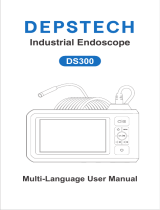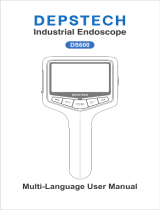DEPSTECH DS700 7 Inch IPS Industrial Endoscope Benutzerhandbuch
- Kategorie
- Messen, Testen
- Typ
- Benutzerhandbuch

Multi-Language User Manual
Industrial Endoscope
DS700
封面

DE
EN
01 - 09
IT
10 - 18
FR
19 - 27
ES
28 - 36
JP
37 - 45
46 - 54
Catalog

Product Features
01
• DS700 is a high-performance industrial endoscope, equipped with 7 inch IPS
high-definition display has the camera and video functions and saves into TF
memory card (Micro-SD card).
• DS700 is also fitted with microphone and loudspeaker to bring clearer audio
and video effect.
• It is also designed with 5,200mA ultra-large capacity battery to ensure long
endurance and premium experience.
• High-performance CMOS chip, supporting record high frame rate, obtaining
clear images with Bluart 3.0 technology, widely used in industrial
maintenance, home appliance repair, machinery repair and design, etc.
EN
Operating and Storage Environments
• The device should be operated at an ambient temperature of 32~113℉(0~45℃).
• The device should be stored in a dry, clean, oil-free and waterless place without
any chemical liquid.
DEPSTECH is an S&T company with robust development status. It is
specialized in manufacturing of various endoscopes to improve your
working efficiency.
Safety and Protection
• Probe of camera is an electronic device of high precision, so please do not hit
the probe of camera or pull the cables, which may lead to failure of the device.
• With IP67 waterproof layer, the probe shall be used with extra care and
protected from scratches!
• Camera probe is made from materials that are not high temperature resistant,
so make sure the internal temperature of any internal combustion engine or
other equipment whose internal temperature is higher has been cooled when
they are examined, otherwise the device will be directly damaged!
• In case of device damaged, please do not dismantle it by yourself, but contact
the seller or the supplier for more professional maintenance services.
• Children may not use this device independently without the guidance of
adults.

Product Introduction
02
8• Click the button and the preview interface will be
enlarged circularly
• Move the cursor down(When in the menu)
6• Hold this button for 2s to enter/exit the album
• Click to confirm the selections(When in the menu)
3• Click to switch main/side camera
5• Click to enter the menu
1• Hold this button for 2s to power on/off the endoscope
2• Single press to take a photo or end the video record
• Hold this button for 2s to start a video record
9
2
3
5
8
6
1
7
4
7• Click the button to adjust the brightness of lens
module LED light
• Move the cursor up(In the menu)
4• Click to rotate the real-time image 180°
• Click the button in main menu to return to the menu
of last level
9• Air plug interface

Charging Status LED Indicator
TF Card Slot
12
13
14
10
11
• Short click the reset button to shut down the device.
Reset Button
• Support up to 32G TF card
• Please format it on first use
Type-C Charging Port
• For charging (Type-C cable connected to the adapter)
• For data transmission (Type-C cable connected to PC client)
03
• Red LED indicator flashes: Charging
• Red LED indicator stays on: Charging finished
Alloy rack of endoscope
14
10
13
11 12
Reset

04
UI Introduction
Tips!
Dual Lens: A:Main Lens B:Side Lens
Three Lens: A:Main Lens B:Side Lens(B) C:Side Lens(C)
Photography date
Current playback duration / Total video duration
Photo Shoot/
Video Record
TF Card Status
Screen
Rotation 180°
Battery Power
Main Lens
Side Lens(B)
Side Lens(C)
Timestamp
File number
Resolution
File Size

1. Click the button to enter menu interface, select
Language by pressing the / arrow button and
then press the button, enter the language setting
interface.
2. Click / button to select the language you need,
and then press button to switch the language.
3. Click the button to return the Main Interface.
1. Take photos by pressing button.
2. Long press to start a video
recording, single press to the
end video recording.
Default language of the device is English; If other
language is required, please follow the steps below:
05
Language Setting
Photo/Video

1. Long press in preview mode to enter the photo
album.
2. Press / to view photos, Click to play videos.
3. Long press to exit the photo album.
1. When viewing photos/videos, press to enter the
photo/video detail page.
2. Press / to choose to delete the current file or all
files.
06
View Photo/Video
Delete Photo/Video

1. On the preview interface, press the button to enter
the menu;
2. Press / to select “Format” options;
3. Press to enter the option interface, Select “OK”;
4. Wait for the formatting to complete.
When the product is turned on, it opens the main lens by
default, Click to the button can switch the lens (A→B→
C→AB→AC→A).
Lens Switching
TF Card Formatting
07

Copy Photo And Video Files To Computer
Guide For Accessories Installation
1. Please connect the product to your computer.
2. Select “Data transmission”.
08
Charging Instructions
1. Use a TF card reader to copy data directly.
1. Connect the device to the DC 5V adapter for charging;
2. The red indicator light flashes when the device is charging, and is
always on when fully charged.
2. Use a Type-C cable to connect to computer.
Card Reader
TF
Card
Please note that the positioning wire on the end of the connector
needs to be aligned with the red dot on the device connector in order
to be inserted. Then turn the aluminum ring clockwise to tighten it.

Installation method:
Turn counterclockwise-remove
protect cap
Turn clockwise-tighten
accessories
Screen Spec 7” IPS Screen
Specifications
09
Packing List
Endoscope
(32G TF card inserted)
User Manual
Type-C Charging Cable Accessories
Model
Camera Diameter
Camera View
Video Spec
Charging Time
80°
1080 p / 30 fps
3-4 H
DS700 Triple Camera
7.9 mm (0.31 in)
Best Focal Range
Photo Resolution 1920*1080
Battery Life 3-4 H
Charging Voltage and current DC 5V/2A
A: 3-10 cm (1.18-3.93 in)
B: 2-6 cm (0.79-2.36 in)
C: 1.5-2.5 cm (0.59-0.98 in)

Produktbeschreibung
Sicherheit und Schutz
10
• DS700 ist ein leistungsstarkes industrielles Endoskop mit einem 7 Zoll IPS HD
Bildschirm. Die aufgenommenen Fotos und Videos können auf einer
TF-Speicherkarte (Micro-SD-Karte) gespeichert werden.
• DS700 ist mit einem Mikrofon und einem Lautsprecher ausgestattet, so dass Sie
Ton und Bild deutlicher aufnehmen können.
• 5200mA Akku mit großer Kapazität bietet sowohl Reichweite als auch Erfahrung.
• Die Kamera verwendet einen Hochleistungs-CMOS-Chip, der die höchste
Aufnahmebildrate unterstützt, und verwendet die Bluart 3.0 Technologie, um klare
Bilder zu erhalten. Es ist weit verbreitet in Es ist weit verbreitet n der industriellen
Wartung, Gerätewartung, mechanischen Wartung und anderen Bereichen.
DEPSTECH ist ein florierendes Technologieunternehmen, das sich auf die
Entwicklung einer Vielzahl von Endoskopen konzentriert, Wir setzen uns
dafür ein, dass Sie produktiver werden.
Nutzungsumgebung und Speicherumgebung
• Bei Verwendung des Geräts sollte die Umgebungstemperatur 0 bis 45°C (32 bis
113°F) betragen.
• Bei der Lagerung des Geräts sollte die Umgebung an einem trockenen, sauberen,
öl-, wasser- und chemikalienfreien Ort sein.
DE
• Die Kamerasonde ist ein hochpräzises elektronisches Gerät. Nicht auf die
Kamerasonde klopfen oder am Kabel ziehen. Diese Aktion kann zu Fehlfunktionen
des Geräts führen!
• Die Sonde nimmt eine wasserdichte IP67-Schicht an, bitte seien Sie vorsichtig,
wenn Sie sie verwenden, um Kratzer zu vermeiden!
• Das Material der Kamerasonde ist nicht beständig gegen hohe Temperaturen.
Stellen Sie daher bei der Überprüfung von Verbrennungsmotoren oder Geräten
mit hoher Innentemperatur sicher, dass die Innentemperatur abgekühlt ist, da das
Gerät sonst direkt beschädigt wird!
• Wenn das Gerät beschädigt ist, bitte zerlegen Sie es nicht selbst. Um
professionellere Dienstleistungen zu erhalten, wenden Sie sich für Wartungsdien-
ste an den Verkäufer oder Lieferanten.
• Kinder dürfen dieses Gerät nicht alleine verwenden und sollte unter Anleitung von
Erwachsenen verwendet werden.

9
2
3
5
8
6
1
7
4
Produkteinführung
11
8• Mit einem Klick auf diese Schaltfläche können Sie den
Vorschaubildschirm durchlaufen und vergrößern.
• Bewegen Sie den Cursor nach unten (im Menü).
6• Klicken Sie auf die Taste, um die Auswahl im Menü zu bestätigen.
• Halten Sie die Taste 2 Sekunden lang gedrückt, um das Album zu
öffnen/schließen.
3• Klicken Sie auf die Taste, um die Haupt-/Seitenkamera umzuschalten.
5• Klicken Sie auf die Taste, um ins Menü zu gelangen.
1• Halten Sie die Taste 2 Sekunden lang gedrückt, um das
Endoskop einzuschalten/auszuschalten.
2• Einmal drücken, um ein Foto aufzunehmen oder Videoaufnahme
zu beenden.
• Halten Sie diese Taste 2 Sekunden lang gedrückt, um die
Videoaufnahme zu starten.
7• Durch Anklicken dieser Schaltfläche können Sie die Helligkeit
der Linsenmodul-LEDs einstellen.
• Bewegen Sie den Cursor nach oben (im Menü).
4• Klicken Sie, um das Echtzeitbild um 180° zu drehen.
• Im Hauptmenü klicken Sie auf diese Schaltfläche, um zur
vorherigen Menüebene zurückzukehren.
9• Luftsteckeranschluss

TF-Karte Steckplatz
Reset-Taste
LED-Anzeige für Ladestatus
14
12
13
14
10
11
12
Endoskophalter aus Aluminium
• Klicken Sie kurz auf die Reset-Taste mit dem Reset-Pin, um
das Gerät herunterzufahren
• Unterstützt bis zu 32G TF-Karte.
• Bitte beim ersten Mal formatieren
• Rote LED-Anzeige blinkt: Ladestatus
• Rote LED-Anzeige bleibt an: Ladevorgang beendet
• Aufladen (Schließen Sie das Gerät mit dem Type-C Kabel an
das Netzteil an)
• Datenübertragung (Schließen Sie das Gerät mit dem Type-C
Kabel an den PC an)
Ladeanschluss Type-C
10
13
11 12
Reset

13
Einführung in die UI
Haupt-Kamera
Status der TF-Karte
Seiten-Kamera(B)
Seiten-Kamera(C)
Bild um 180° gedreht
Tipps:
Doppelte Linse: A:Haupt-Kamera B:Seiten-Kamera
Drei Linse: A:Haupt-Kamera B:Seiten-Kamera(B) C:Seiten-Kamera(C)
Foto-/ Videoaufnahme
Batteriestandsanzeige
Zeitstempel
Aufnahmezeit
Aktuelle Wiedergabezeit / Gesamte Videodauer
Dateinummer
Auflösung
Größe der Datei

1. Klicken Sie auf die , um die Menüoberfläche
aufzurufen, drücken Sie die / Taste, um Language
auszuwählen, und drücken Sie dann die Taste, um
die Sprachauswahl zu öffnen.
2. Klicken Sie auf die Taste / , um die Sprache
auszuwählen, die Sie umschalten möchten, und drücken
Sie dann die Taste , um die Sprache erfolgreich
umzuschalten.
3. Klicken Sie auf die Taste , um zum Hauptschnittstelle
zurückzukehren.
1. Drücken Sie einmal, um ein Foto
aufzunehmen.
2. Halten Sie zwei Sekunden lang
gedrückt, um ein Video aufzunehmen.
Drücken Sie einmal, um die
Videoaufnahme zu beenden.
Die Standardsprache des Geräts ist Englisch. Um andere
Sprachen einzustellen, führen Sie bitte die folgenden
Schritte aus, um sie einzustellen:
14
Spracheinstellung
Foto-/Videoaufnahme

1. Wenn Sie Fotos/Videos ansehen, drücken Sie auf ,
um die Seite mit den Foto-/Videodetails aufzurufen.
2. Drücken Sie die / Taste, um zu wählen, ob Sie die
aktuelle Datei oder alle Dateien löschen möchten.
1. Halten Sie im Vorschaumodus die Taste lang
gedrückt, um das Album aufzurufen.
2. Drücken Sie / , um das Foto/Video anzusehen,
Drücken Sie nochmal , um Videos abzuspielen.
3. Halten Sie die Taste gedrückt, um das Album zu
verlassen.
15
Fotos/Videos ansehen
Fotos/Videos löschen

1. Auf der Vorschauoberfläche drücken Sie die Taste , um
das Menü aufzurufen.
2. Drücken Sie / , um die Option "Format" auszuwählen.
3. Drücken Sie , um die Optionsschnittstelle zu öffnen,
wählen Sie "Konfirmation".
4. Warten Sie auf die erfolgreiche Formatierung.
Beim Einschalten des Geräts ist das Hauptobjektiv
standardmäßig geöffnet, Klicken Sie auf die Taste,
um zwischen den Objektivmodulen zu wechseln.
(A→B→C→AB→AC→A)
Kamera zu wechseln
Formatierung der TF-Karte
16

Ladeanleitung
1. Schließen Sie das Gerät zum Aufladen an einen DC 5V-Adapter an.
2. Die rote Kontrollleuchte blinkt, wenn das Gerät aufgeladen wird, und
leuchtet immer, wenn es vollständig aufgeladen ist.
Montage des Zubehörs
Datenübertragung
1. Schließen Sie das Gerät an Ihren Computer an.
2. Wählen Sie "Datenübertragung" aus.
17
1. Verwenden Sie einen TF-Kartenleser, um Daten direkt zu kopieren.
2. Verwenden Sie ein Type-C-Kabel zum Anschluss an einen
Computer zum Kopieren.
Card Reader
TF
Card
Bitte beachten Sie, dass der Positionsdraht am Ende des Steckers in
die gleiche Richtung wie der rote Punkt am Stecker des Geräts
zeigen muss, damit der Stecker eingesteckt werden kann. Ziehen Sie
dann den Aluminiumring durch Drehen im Uhrzeigersinn fest.

Installationsmethode:
Gegen den Uhrzeigersinn
herausdrehen
Zum Anziehen im
Uhrzeigersinn drehen
80°
1080 p / 30 fps
3-4 H
7.9 mm (0.31 in)
1920*1080
3-4 H
DC 5V/2A
A: 3-10 cm (1.18-3.93 in)
B: 2-6 cm (0.79-2.36 in)
C: 1.5-2.5 cm (0.59-0.98 in)
Spezifikationen
18
Packliste
Endoskop
Mit 32G TF-Karte
Benutzerhandbuch
Ladekabel Typ-C Zubehör
Display Spezifikation 7” IPS Bildschirm
Typ
Kamera-Diameter
Kamerawinkel
Video Spezifikation
Ladezeit
DS700 Triple Kamera
Optimaler Brennweitenbereich
Fotoauflösung
Akkulaufzeit
Ladespannung und Stromstärke
Seite wird geladen ...
Seite wird geladen ...
Seite wird geladen ...
Seite wird geladen ...
Seite wird geladen ...
Seite wird geladen ...
Seite wird geladen ...
Seite wird geladen ...
Seite wird geladen ...
Seite wird geladen ...
Seite wird geladen ...
Seite wird geladen ...
Seite wird geladen ...
Seite wird geladen ...
Seite wird geladen ...
Seite wird geladen ...
Seite wird geladen ...
Seite wird geladen ...
Seite wird geladen ...
Seite wird geladen ...
Seite wird geladen ...
Seite wird geladen ...
Seite wird geladen ...
Seite wird geladen ...
Seite wird geladen ...
Seite wird geladen ...
Seite wird geladen ...
Seite wird geladen ...
Seite wird geladen ...
Seite wird geladen ...
Seite wird geladen ...
Seite wird geladen ...
Seite wird geladen ...
Seite wird geladen ...
Seite wird geladen ...
Seite wird geladen ...
Seite wird geladen ...
Seite wird geladen ...
-
 1
1
-
 2
2
-
 3
3
-
 4
4
-
 5
5
-
 6
6
-
 7
7
-
 8
8
-
 9
9
-
 10
10
-
 11
11
-
 12
12
-
 13
13
-
 14
14
-
 15
15
-
 16
16
-
 17
17
-
 18
18
-
 19
19
-
 20
20
-
 21
21
-
 22
22
-
 23
23
-
 24
24
-
 25
25
-
 26
26
-
 27
27
-
 28
28
-
 29
29
-
 30
30
-
 31
31
-
 32
32
-
 33
33
-
 34
34
-
 35
35
-
 36
36
-
 37
37
-
 38
38
-
 39
39
-
 40
40
-
 41
41
-
 42
42
-
 43
43
-
 44
44
-
 45
45
-
 46
46
-
 47
47
-
 48
48
-
 49
49
-
 50
50
-
 51
51
-
 52
52
-
 53
53
-
 54
54
-
 55
55
-
 56
56
-
 57
57
-
 58
58
DEPSTECH DS700 7 Inch IPS Industrial Endoscope Benutzerhandbuch
- Kategorie
- Messen, Testen
- Typ
- Benutzerhandbuch